Безопасные и надежные онлайн-инструменты для восстановления данных, которые вам стоит попробовать
Потеря важных файлов, таких как фотографии, видео, документы и т. д., может быть очень неприятной. К счастью, онлайн-инструменты для восстановления данных позволяют быстро и удобно восстановить потерянные или повреждённые файлы без установки программного обеспечения на компьютер. Ознакомьтесь с лучшими предложениями. восстановление данных онлайн программное обеспечение и выберите то, которое подходит вам лучше всего!
СОДЕРЖАНИЕ СТРАНИЦЫ:
Часть 1: Что такое онлайн-восстановление данных
Онлайн-восстановление данных — это процесс восстановления потерянных или повреждённых файлов непосредственно в Интернете без установки программного обеспечения. Вы можете загрузить повреждённые файлы непосредственно на онлайн-сервер, а затем вам останется только дождаться, пока система выполнит сканирование, восстановление и предоставит копию восстановленных данных для скачивания.
Основные характеристики онлайн-инструментов восстановления данных:
• Его можно использовать на любом устройстве, где есть веб-браузер и подключение к Интернету.
• Вам не нужно загружать или устанавливать какое-либо программное обеспечение на рабочий стол.
• Вы можете восстановить отдельные файлы, такие как Word, Excel, PDF, фотографии и т. д.
Подводя итог, можно сказать, что онлайн-восстановление данных — идеальный выбор для пользователей, которым требуется быстрое и простое решение для восстановления повреждённых файлов. Однако для сложных задач восстановления или при большой потере данных может потребоваться специализированное программное обеспечение или профессиональные услуги.
Часть 2: Recovery Toolbox Online
Набор инструментов для восстановления онлайн — одна из самых известных онлайн-программ для восстановления данных. Она поддерживает восстановление таких файлов, как Word, Excel, PDF, Photoshop, Outlook и др. Если ваш файл повреждён или не открывается, вы можете использовать этот инструмент для быстрого и лёгкого его восстановления.
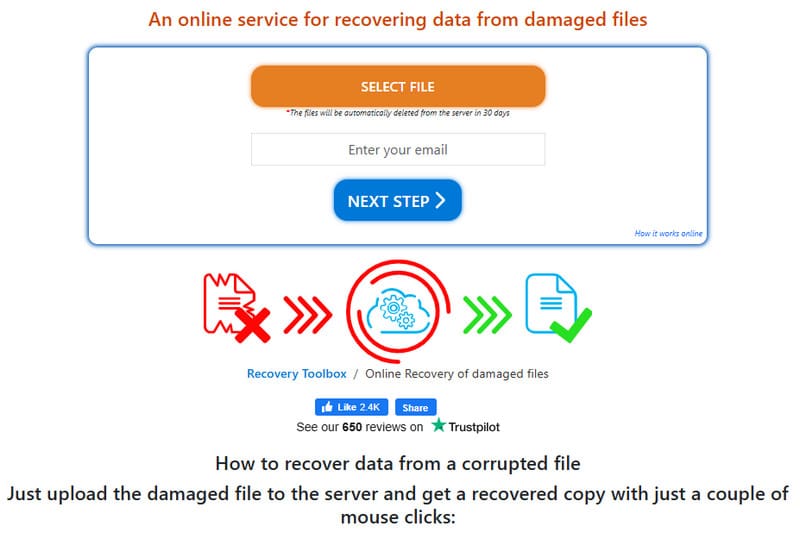
- Не требуется загрузка программного обеспечения или наличие технических навыков.
- Скорость обработки высокая.
- Он может автоматически восстанавливать данные онлайн без дополнительных действий.
- За один раз можно восстановить только один файл, а максимальный размер одного файла не должен превышать 10 ГБ.
- Вам необходимо загрузить файл на сервер, что может быть более рискованно, чем восстановление его на рабочем столе.
Как использовать это онлайн-программное обеспечение для восстановления данных:
Шаг 1. Перейдите на официальный сайт (https://online.recoverytoolbox.com/).
Шаг 2. Нажмите ВЫБЕРИТЕ ФАЙЛ кнопку и затем выберите целевой файл.
Шаг 3. Введите свой адрес электронной почты в поле ниже, чтобы получить результаты восстановления.
Шаг 4. Нажмите Следующий ШАГ Нажмите кнопку, и вы начнёте процесс восстановления. Вы можете оценить необходимое время, ориентируясь на индикатор выполнения на экране.
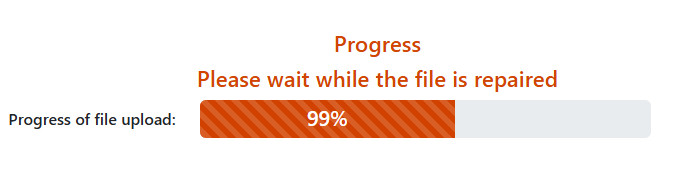
Часть 3: OfficeRecovery Online
Интернет-магазин OfficeRecovery — это онлайн-сервис восстановления данных, работающий в облаке. Он позволяет восстанавливать повреждённые файлы, которые невозможно открыть в стандартных приложениях, таких как Word, Excel, PowerPoint, PDF-файлы, графические форматы (JPEG, PNG, RAW и т. д.) и т. д.
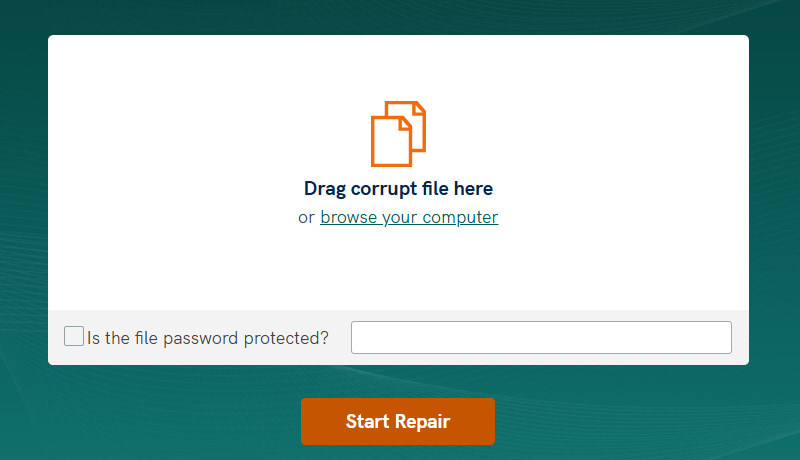
- Восстановление данных онлайн, не требует загрузки программного обеспечения.
- Поддерживаются различные типы файлов, такие как документы Office, изображения, базы данных и т. д.
- Предварительный просмотр эффекта восстановления.
- Загруженные файлы останутся на серверах после завершения обслуживания и не будут автоматически удалены. Вам следует удалить их самостоятельно.
- Возможности ограничены.
Как использовать этот онлайн-инструмент для восстановления данных:
Шаг 1. Перейдите на официальный сайт (https://online.officerecovery.com/).
Шаг 2. Перетащите нужный файл в поле или щелкните просматривать ваш компьютер чтобы выбрать один для загрузки.
Шаг 3. Хит Начать ремонт Нажмите кнопку и подождите несколько секунд. Вы можете просмотреть результаты на следующей странице. Если результат вас устроит, оплатите и получите результат. Не забудьте удалить файл на случай утечки конфиденциальной информации.
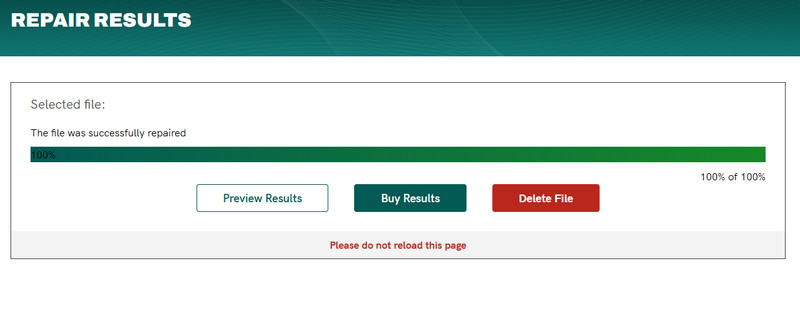
Рекомендую: восстановление данных на рабочем столе — безопаснее, быстрее и эффективнее
Несмотря на удобство и небольшой размер онлайн-программ для восстановления данных, вы можете столкнуться со множеством ограничений. Например, большинство онлайн-программ для восстановления данных накладывают ограничения на размер загружаемых файлов. Более того, большинство из них могут восстанавливать только распространённые файлы, такие как Word, Excel, PDF и т. д., а скорость восстановления сильно зависит от скорости интернет-соединения. Более того, файл необходимо загрузить на сервер, что создаёт риск утечки конфиденциальной информации.
Поэтому лучше использовать профессиональное программное обеспечение для восстановления данных на компьютере, а не восстанавливать данные онлайн. Мы рекомендуем Apeaksoft Восстановление данных.
Мощное программное обеспечение для восстановления различных данных
- Быстро и безопасно восстанавливайте данные без необходимости их загрузки.
- Восстановите все файлы данных, такие как фотографии, электронные письма, документы и т. д.
- Нет ограничений на размер файла. Поддерживаются также файлы большого размера.
- Поддержка восстановления из корзины, жесткого диска, флэш-накопителя, карты памяти и т. д.
- Бесплатная загрузка и бесплатная пробная версия.

Если вам интересно, скачайте это программное обеспечение бесплатно восстановить удаленные файлы с SD-карты, флешка, локальный диск и т. д.!
Заключение
В этом разделе в основном представлены 2 программное обеспечение для онлайн-восстановления данных и как восстановить данные онлайн. Используя подобные онлайн-инструменты, всегда заботьтесь о безопасности своих данных и конфиденциальности.
Если Вы хотите восстановить данные с отформатированного жесткого диска, флэш-накопитель или другие места, рекомендуется использовать программное обеспечение для восстановления данных на компьютере.
Статьи по теме
В этой статье представлены целевые решения для различных сценариев эффективного восстановления потерянных данных с внешнего жёсткого диска. Спасите данные на жёстком диске прямо сейчас!
USB-флеш-накопитель — это портативное устройство для хранения данных. Однако на USB-накопителе также проще потерять данные. В этой статье представлены 5 отличных инструментов для восстановления.
То же, что и в буквальном смысле, Корзина используется для временного хранения удаленных файлов. Знаете ли вы, как восстановить файлы, которые были удалены из нее?
Для восстановления фотографий с карты памяти вам понадобится профессиональный инструмент. Вот руководство по лучшему программному обеспечению восстановления карты памяти и больше вариантов.

